1. GitHub アカウントの取得
GitHub の ホームページにアクセスし、新規アカウントを作成します。 https://github.com/signup2. Git のインストール
以下の手順に従って Git のセットアップを行います。1. インストーラーのダウンロード
Git の ホームページにアクセスし、インストーラーをダウンロードします。 https://gitforwindows.org/2. インストール
- ダウンロードしたインストーラーを実行します。
- インストーラーが起動したら、Next をクリックします。
- Select Components の画面が表示されたら、Next をクリックします。
- Choosing the default editor used by Git の画面が表示されたら、Next をクリックします。
- Adjusting the name of the initial branch in new repositories の画面が表示されたら、Override the default branch name for new repositories にチェックを入れ、Next をクリックします(この時に入力欄に自動的に main が入力されます)。
- Adjusting your PATH environment の画面が表示されたら、Next をクリックします。
- Choose the SSH executable の画面が表示されたら、Next をクリックします。
- Choosing HTTPS transport backend の画面が表示されたら、Next をクリックします。
- Configuring the line ending conversions の画面が表示されたら、Next をクリックします。
- Configuring the terminal emulator to use with Git Bash の画面が表示されたら、Next をクリックします。
- Choose the default behavior of git pull の画面が表示されたら、Next をクリックします。
- choose a credential helper の画面が表示されたら、Next をクリックします。
- Configuring extra options の画面が表示されたら、両方にチェックを入れ、Next をクリックします。
- Configuring experimental options の画面が表示されたら、Install をクリックします。
- Completing the Git Setup Wizard の画面が表示されたら、Finish をクリックしインストールは完了です。
3. インストールの確認
正常にインストールされたか確認するために、PowerShell を開いて以下のコマンドを実行します。3. Git クライアントのセットアップ
今回は Git のクライアントとして Fork を使用します。1. Fork のインストール
Fork の ホームページにアクセスし、Download Fork for Windows をクリックしてインストーラーをダウンロードします。 https://git-fork.com/2. Fork の初期設定
Fork をインストール後の初回起動時に User Information の画面が表示されるため、UserName、Email に任意の情報を入力、Default source folder は右のアイコンから PC 内の任意のディレクトリを選択し Finish をクリック。3. GitHub アカウントとの連携
- Fork のメニューから File > Accounts を選択。
- 画面左下の + ボタンをクリック。
- 一覧から GitHub を選択し Log in ボタンをクリック。
- Log in to GitHub の画面が表示されるため、プルダウンから Personal Access Token を選択し Access Token 欄の下の Manage personal sccess token の青文字部分をクリック。
- Personal Access Token のページが表示されたら、Expiration を任意の期間に設定。
プライベートリポジトリを操作する必要がある場合
プライベートリポジトリを操作する必要がある場合
プライベートリポジトリを操作する必要がある場合は、以下のスクリーンショットのように Select scopes の repo にチェックを入れます。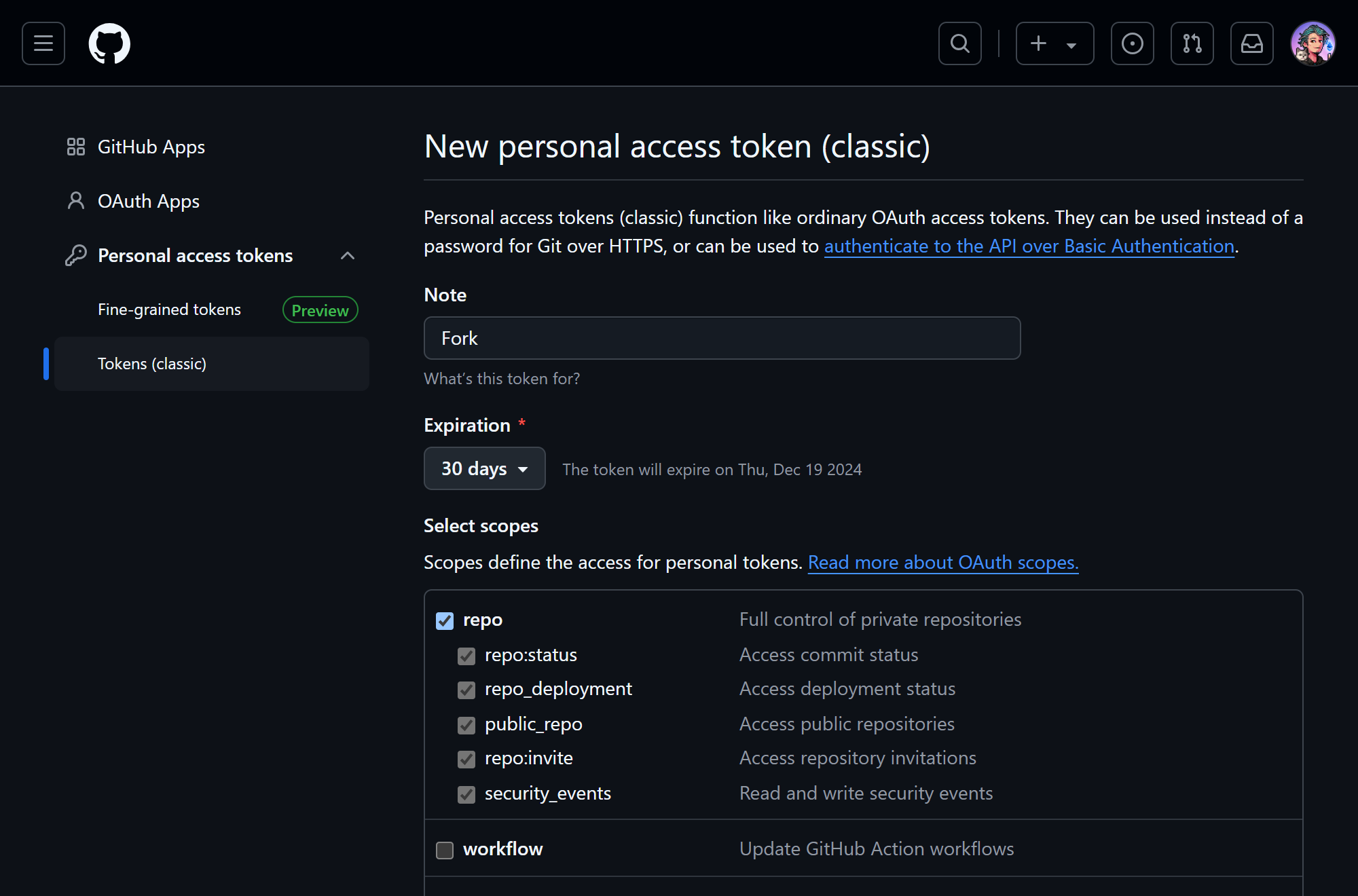
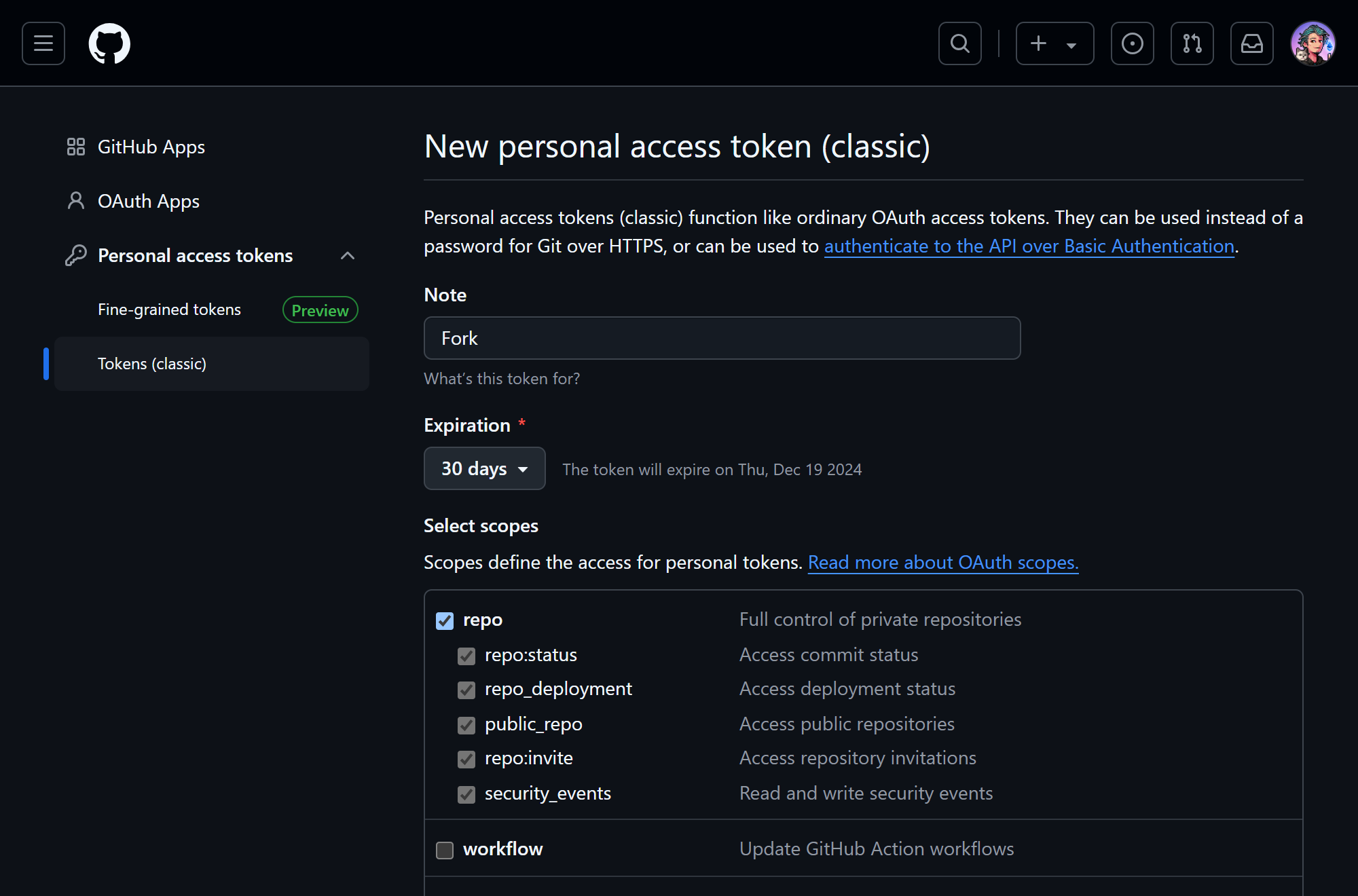
Personal Access Token の作成画面
- 画面一番下の Generate token ボタンをクリックしてトークンを生成。
- 次の画面でトークンが表示されるため右側のアイコンをクリックしてトークンの値をコピー。
- Fork の Access Token 欄にコピーしたトークンを貼り付け、Sign in ボタンをクリック。

